Imate potencial, da ustvarite privlačne Flip polje na svoji spletni strani WordPress z le nekaj kliki. Vodič, ki ga najdete tukaj, vas bo korak za korakom popeljal skozi postopek in vam dal dragocene nasvete za oblikovanje in prilagajanje vašega Flip polja.
Glavna spoznanja
- Flip polja so odličen način za privlačno predstavitev informacij.
- Flip polje je mogoče individualno oblikovati z nastavitvijo naslova, vsebine in ozadij.
- Lahko dodate različne animacijske učinke, da izboljšate uporabniško izkušnjo.
- Zasebne povezave in gumbi se lahko integrirajo v Flip polje, da spodbudijo interakcijo.
Korak-po-korak Navodila za Ustvarjanje Flip Polja
Dodajanje Flip Polja
Za ustvarjanje Flip polja v Elementor najprej odprite urejevalnik Elementor. Možnost Flip polja najdete v razdelku "Dodatni gradniki" ali "Napredni gradniki". Prvi korak je tu:
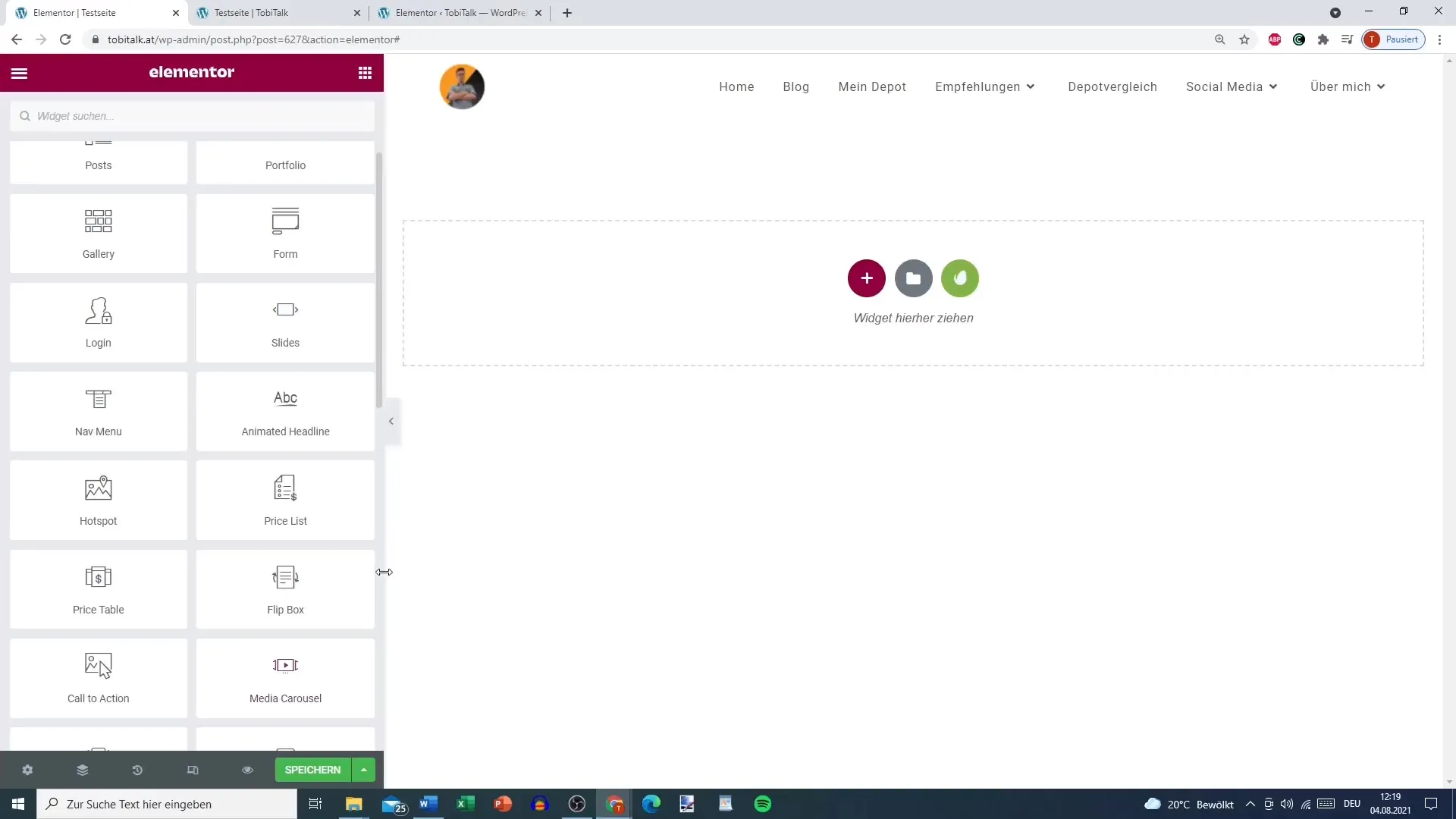
Prilagajanje ikone in postavitve
Po dodajanju Flip polja lahko nastavite ikono. Če ikone ne želite, jo preprosto lahko onemogočite. Na voljo imate različne možnosti postavitve: "Privzeto", "Na vrhu" in "Okvirno". Za zdaj preizkusite različne možnosti, da ugotovite, kaj vam najbolj ustreza.
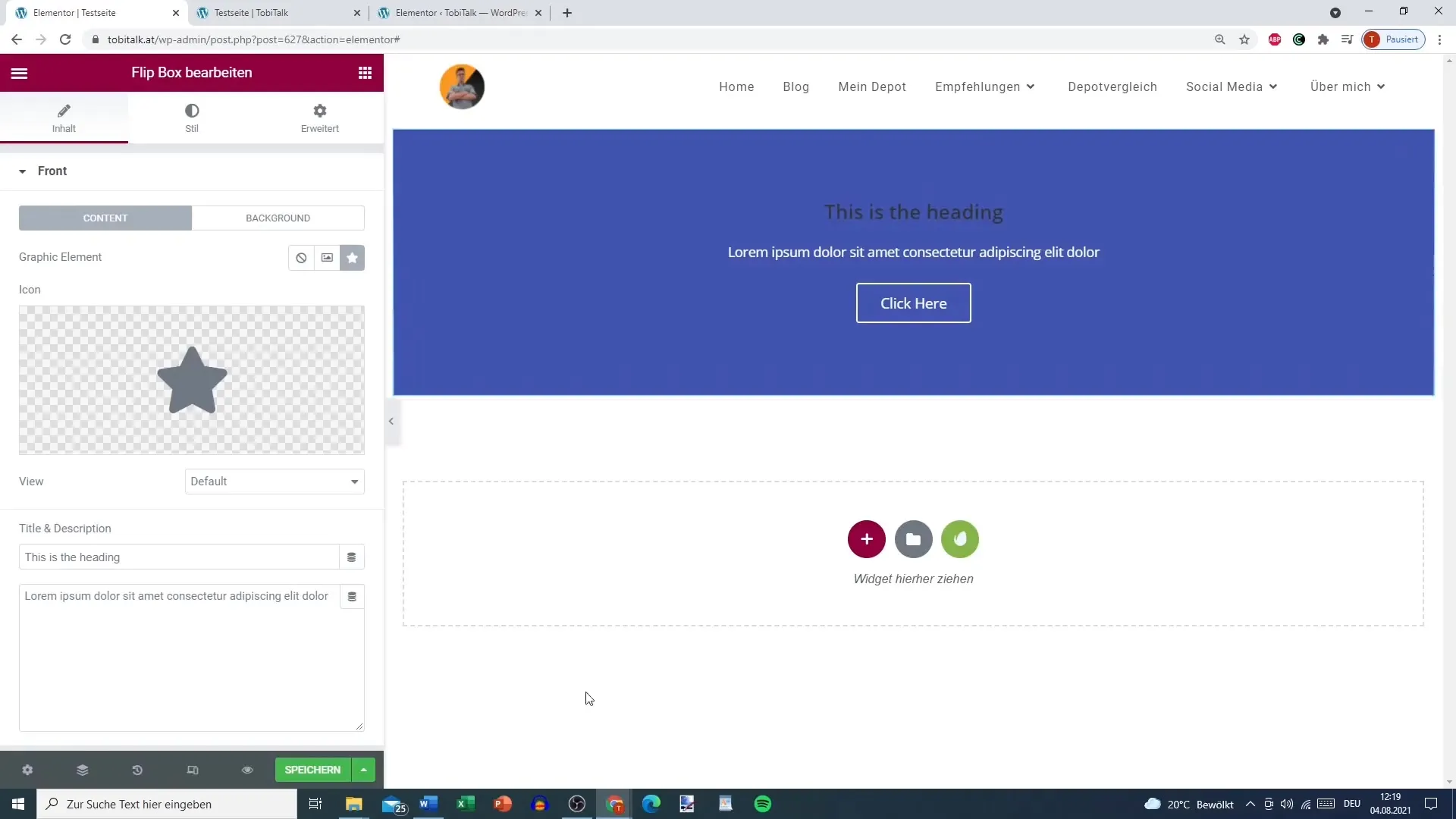
Ustvarjanje vsebine na sprednji strani
Sedaj je čas, da vnesete naslov in besedilo na sprednji strani Flip polja. Lahko uporabite kaj takega kot "Bi radi izvedeli več o ponudbah?" za pritegnitev pozornosti. Ne pozabite izbrati barve besedila, ki je dobro berljiva.
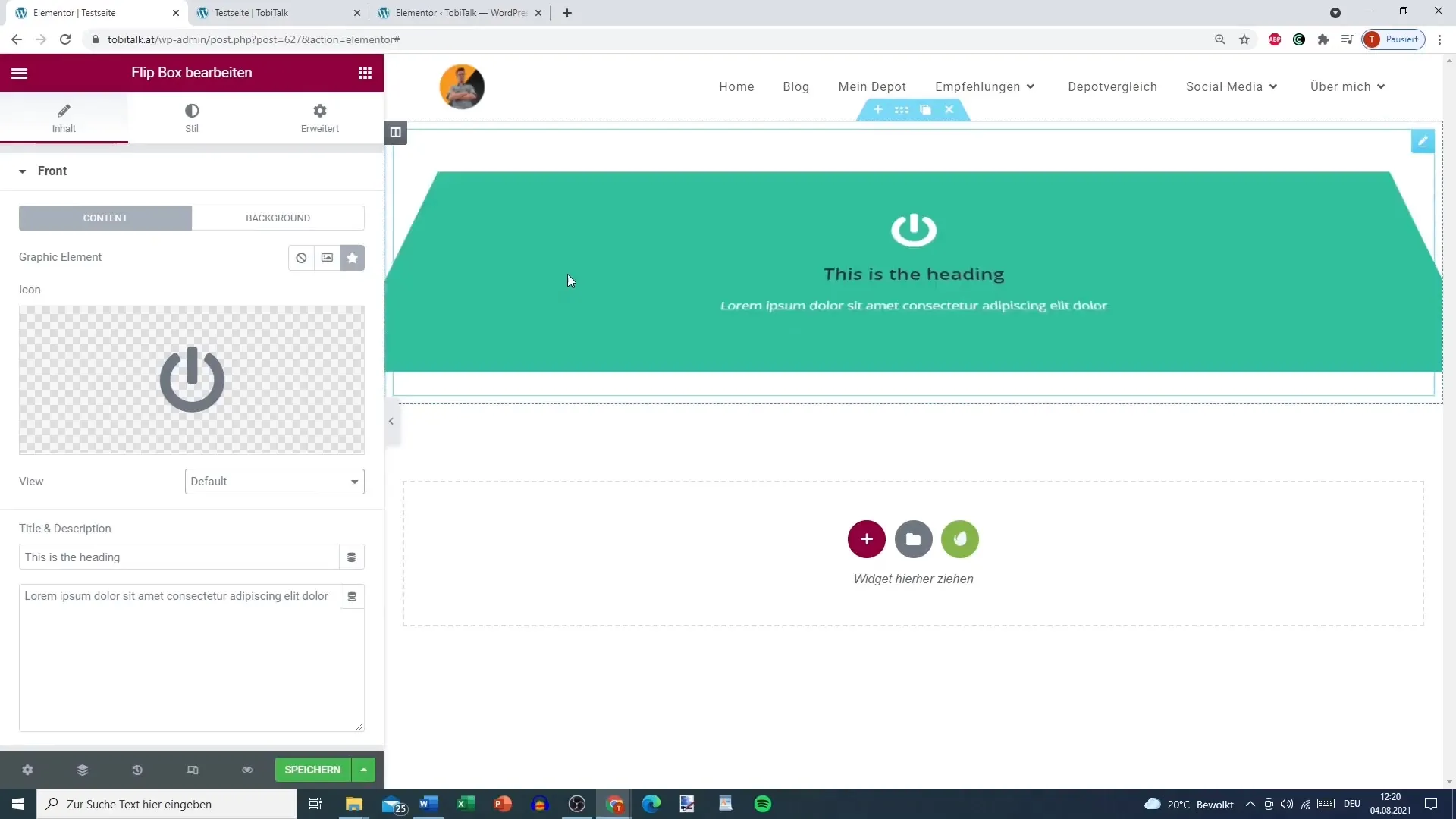
Oblikovanje ozadja na sprednji strani
Oblikovanje ozadja na sprednji strani je prav tako pomembno. Lahko izberete barvo - morda privlačno zeleno ali modro. Obstaja tudi možnost vstavljanja slike. Pazite, da se barve ujemajo in da berljivost besedila ni ogrožena.
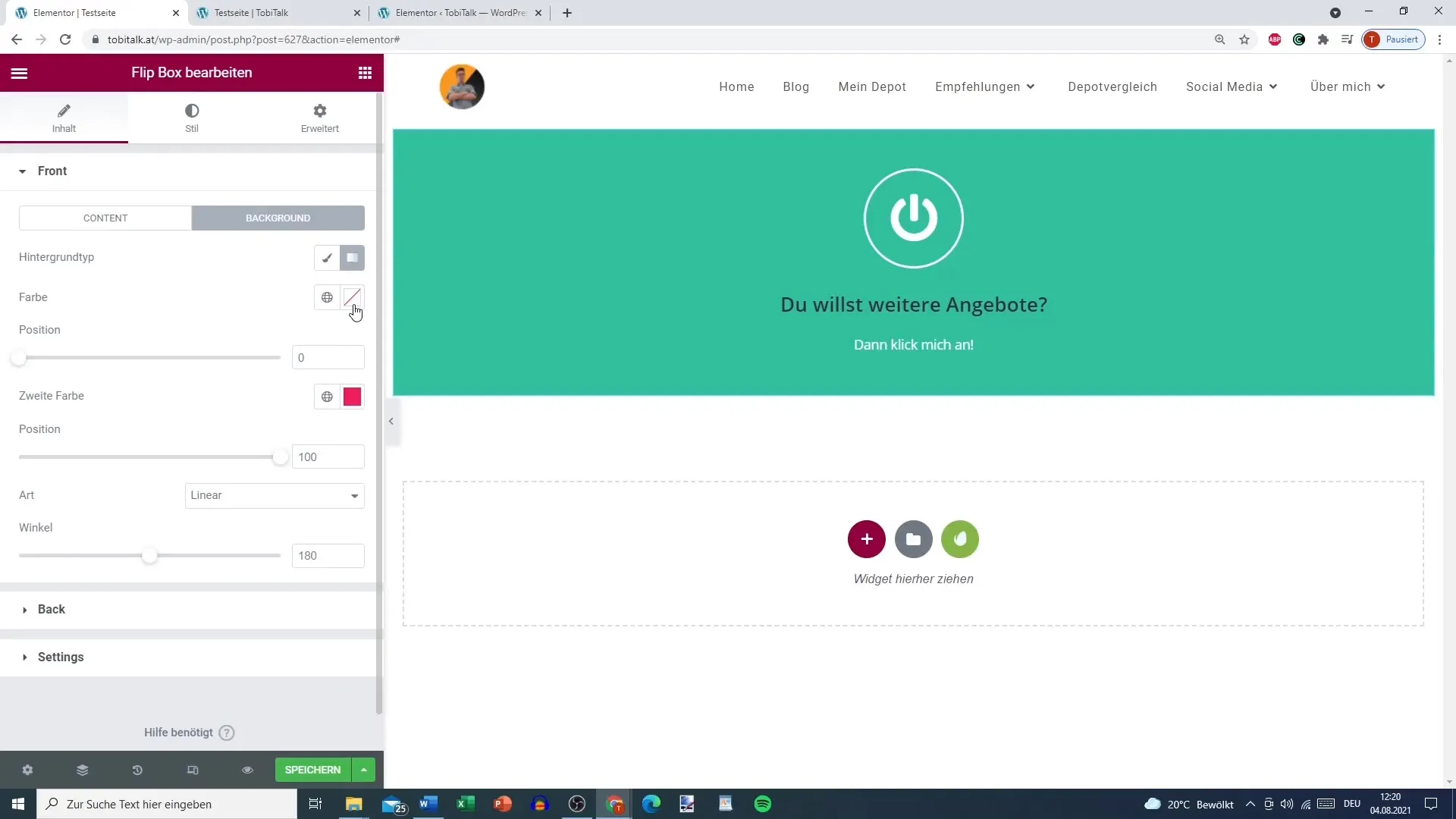
Oblikovanje zadnje strani Flip polja
Zdaj se posvetimo zadnji strani Flip polja. Tukaj lahko ponovno dodate vsebine, na primer besedilo, ki pravi: "Kliknite me" ali "Kliknite tu za brezplačen posvet". To povabilo k interakciji je ključnega pomena.
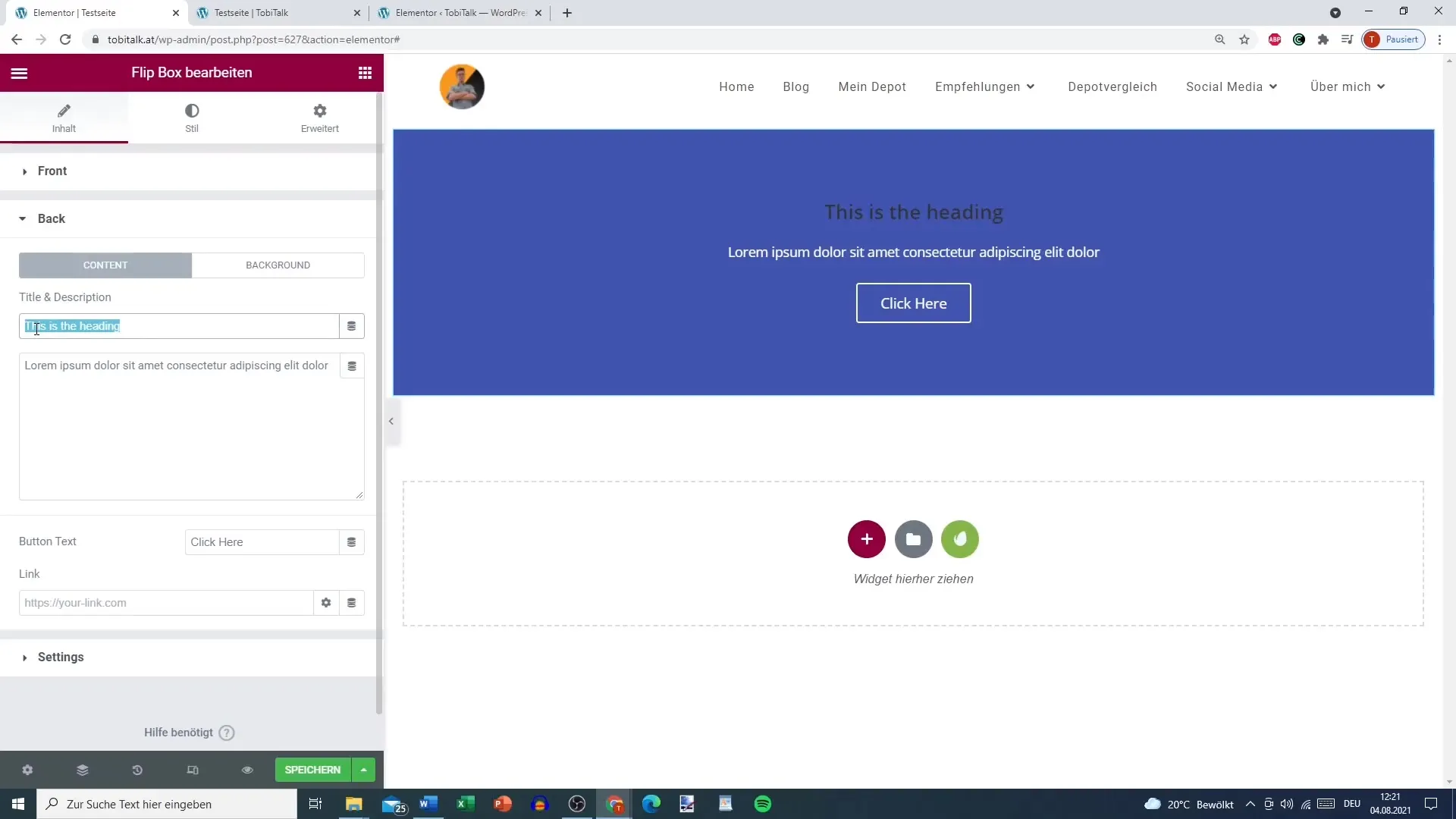
Dodajanje gumba za klic k dejanju
Na zadnji strani naj dodate tudi gumb za klic k dejanju. Ta gumb pomaga povečati angažiranost uporabnikov. Imate možnost vstaviti povezavo - bodisi na domačo stran bodisi na posebno pristajalno stran, ki ste jo ustvarili za ponudbe.
Nastavitve Flip polja in učinki
Zdaj so na vrsti drobne nastavitve. Lahko prilagodite višino polja in zaokrožite robove (Border Radius) polja. Pazite, da je oblikovanje skladno z vašim celotnim izgledom. Poleg tega lahko uporabite različne Flip in animacijske učinke, ki bodo dali vašemu Flip polju dodatno dinamiko.
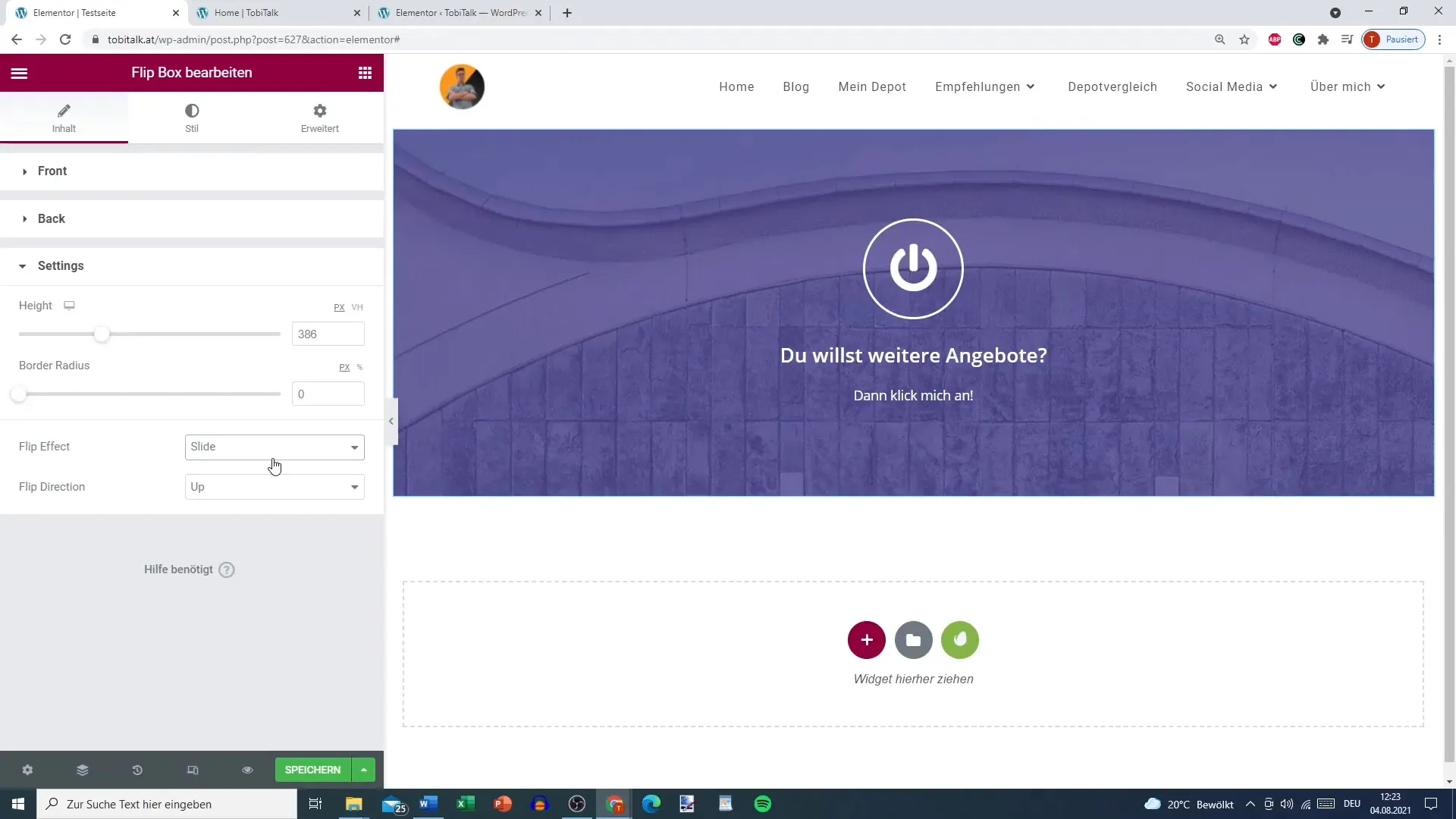
Integracija Flip učinka in animacije
Izberite, katera animacija naj se pojavi med uporabo. Lahko izberete Flip učinek, učinek drsenja ali celo zbledi učinek. Te animacije naredijo Flip polje še bolj privlačno.
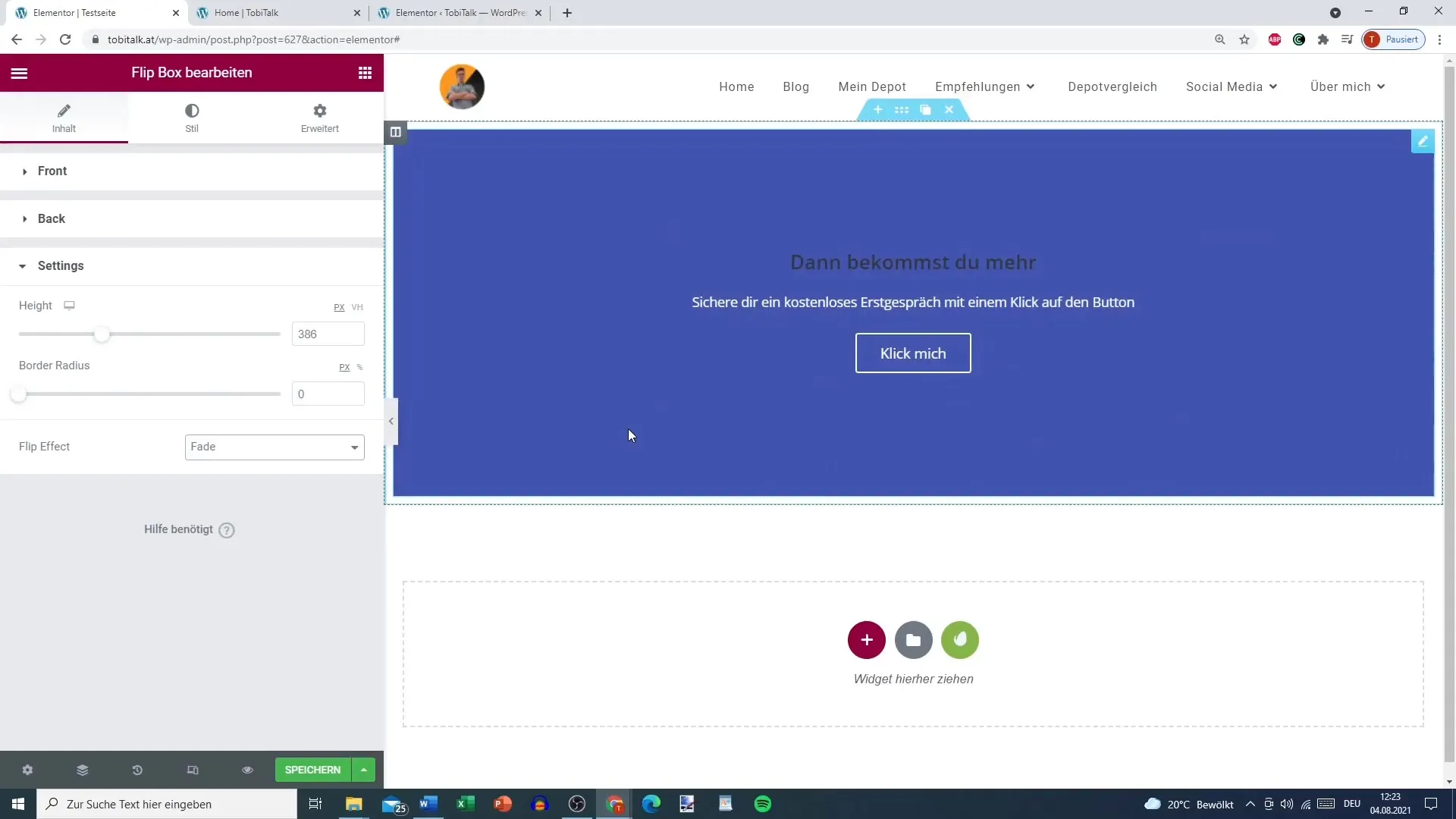
Pozornost namenite predogledu
Pred objavo Flip polja si nujno oglejte celoten predogled polja. Pazite, da so vsi podatki pravilni in barve estetske. Tako se bo zagotovilo, da bo polje v živo delovalo tako, kot ste si zamislili.
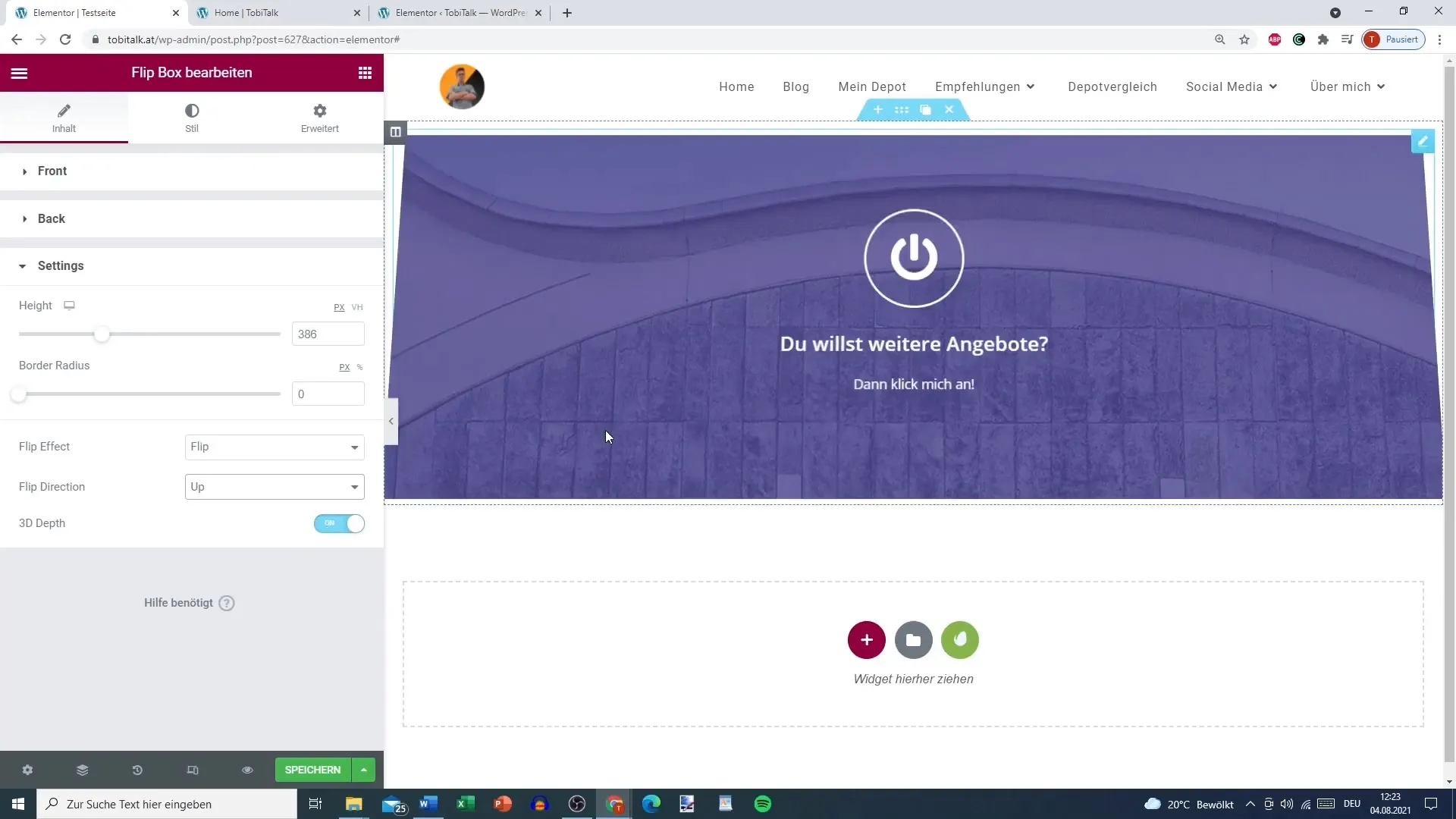
Povzetek
V tej navodilih si se naučil/a, kako ustvariti in prilagoditi privlačno Flip Box v Elementoru za WordPress. Od izbire ikone do oblikovanja barv ter vključitve gumba za akcijo - vsi ti elementi prispevajo k temu, da je tvoja Flip Box tako funkcionalna kot tudi estetsko privlačna.
Pogosto zastavljena vprašanja
Kako dodam Flip Box v Elementor?Odpri urejevalnik Elementor in izberi Flip Box med dodatnimi gradniki.
Ali lahko prilagodim barve Flip Box-a?Da, lahko barve ozadja in barvo besedila prilagodiš po svoji želji.
Kako dodam povezavo k mojemu gumbu?Pojdi v nastavitve gumba in vstavi želeno povezavo v polje povezave.
Ali lahko spreminjam animacijske učinke Flip Box-a?Da, v nastavitvah lahko izbereš in prilagodiš različne animacijske učinke.
Kako zagotovim, da bo moja Flip Box izgledala tako, kot si želim?Pred objavo preveri predogled svoje Flip Box, da se prepričaš, da je vse pravilno.


